Hogyan vigyünk át Microsoft Office-fájlokat iPad-re és onnan?

Az iPadhez készült iWorks alkalmazáscsomaggal az Apple hihetetlenül egyszerűvé teszi a Microsoft Office fájlok megtekintését, szerkesztését és átvitelét az iPad és Mac vagy PC között. Mindegyik alkalmazást külön-külön kell megvásárolnia, ami alacsony ár azért, hogy kényelmesen megtekinthesse és szerkeszthesse a fontos dokumentumokat bárhol és bármikor. A Pages alkalmazás kompatibilis a Microsoft Word programmal, a Numbers alkalmazás a Microsoft Excellel, a Keynote alkalmazás pedig a Microsoft PowerPointtal. Ez egy nagyszerű módja annak, hogy befejezze az utolsó pillanatban készült házi feladatot, vagy finomhangoljon egy nagy bemutatót.
Microsoft Office-fájlok áthelyezése számítógépéről iPad készülékére
1. lépés
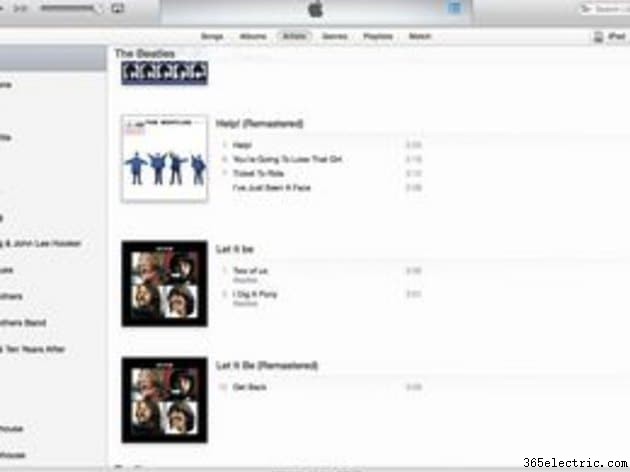
Csatlakoztassa iPadjét a számítógépéhez az iPadhez kapott USB-kábellel. Nyissa meg az iTunes alkalmazást.
2. lépés

Válassza ki iPadjét az iTunes jobb felső sarkában található „iPad” gombra kattintva. Válassza az „Alkalmazások” lapot, és mozgassa lefelé a képernyőt, amíg meg nem jelenik a „Fájlmegosztás” felirat.
3. lépés

Kattintson a Microsoft Office fájl megnyitásához használni kívánt alkalmazás nevére. Például válassza az "Oldalak" lehetőséget egy Microsoft Word-fájl megtekintéséhez és szerkesztéséhez, a "Számok" lehetőséget egy Microsoft Excel-fájlhoz, és a "Keynote"-t PowerPoint-fájlhoz. Válassza ki az importálni kívánt fájlnak megfelelő iWork alkalmazást, majd kattintson a „Hozzáadás” gombra.
4. lépés

Válassza ki az importálni kívánt fájlt a felugró párbeszédpanelen, majd kattintson a "Kiválasztás" gombra. Az imént importált fájl megjelenik az iWork alkalmazáslistától jobbra található „Dokumentumok” mezőben.
5. lépés

Válassza le az iPadet a számítógépről, válassza ki az imént importált fájlnak megfelelő iWork alkalmazást, majd válassza a „Saját dokumentum”, „Táblázatok” vagy „Prezentációk” lehetőséget. Nyomja meg a mappa ikont a képernyő bal felső sarkában. Válassza ki az importálni kívánt Microsoft Office-fájlt.
Microsoft Office-fájlok áthelyezése iPad-ről számítógépére
1. lépés

Válassza ki azt az iWork alkalmazást, amely megfelel annak a Microsoft Office-fájlnak, amelyet át szeretne vinni az iPadről a számítógépére. Válassza a "Saját dokumentumok", "Táblázatok" vagy a Prezentációk lehetőséget.
2. lépés

Görgessen végig a fájlok között, amíg meg nem találja az exportálni kívánt Microsoft Office-fájlt. Koppintson a „Szerkesztés” elemre, majd válassza ki a fájlt, és érintse meg a „Művelet” gombot.
3. lépés

A megjelenő párbeszédpanelen válassza a „Másolás az iTunesba” lehetőséget. A következő felugró párbeszédpanelen válassza ki a megfelelő Microsoft Office formátumot a fájl exportálásához.
4. lépés

Csatlakoztassa iPadjét a számítógépéhez az iPadhez kapott USB-kábellel. Nyissa meg az iTunes-t. Válassza ki eszközét az iTunes jobb felső sarkában található „iPad” gombbal. Válassza az „Alkalmazások” lapot.
5. lépés

Lépjen le a képernyő aljára, amíg el nem éri a Fájlmegosztás részt. Válassza ki az iWork alkalmazás nevét, amely megfelel a Microsoft Office-fájlnak. Válassza ki az exportálni kívánt Microsoft Office-fájlt, és kattintson a "Mentés ide" gombra. Válassza ki a fájl helyét a felugró párbeszédpanelen, majd kattintson a „Kiválasztás” gombra.
